Webex-appen | ställ in en anpassad status
 Har du feedback?
Har du feedback?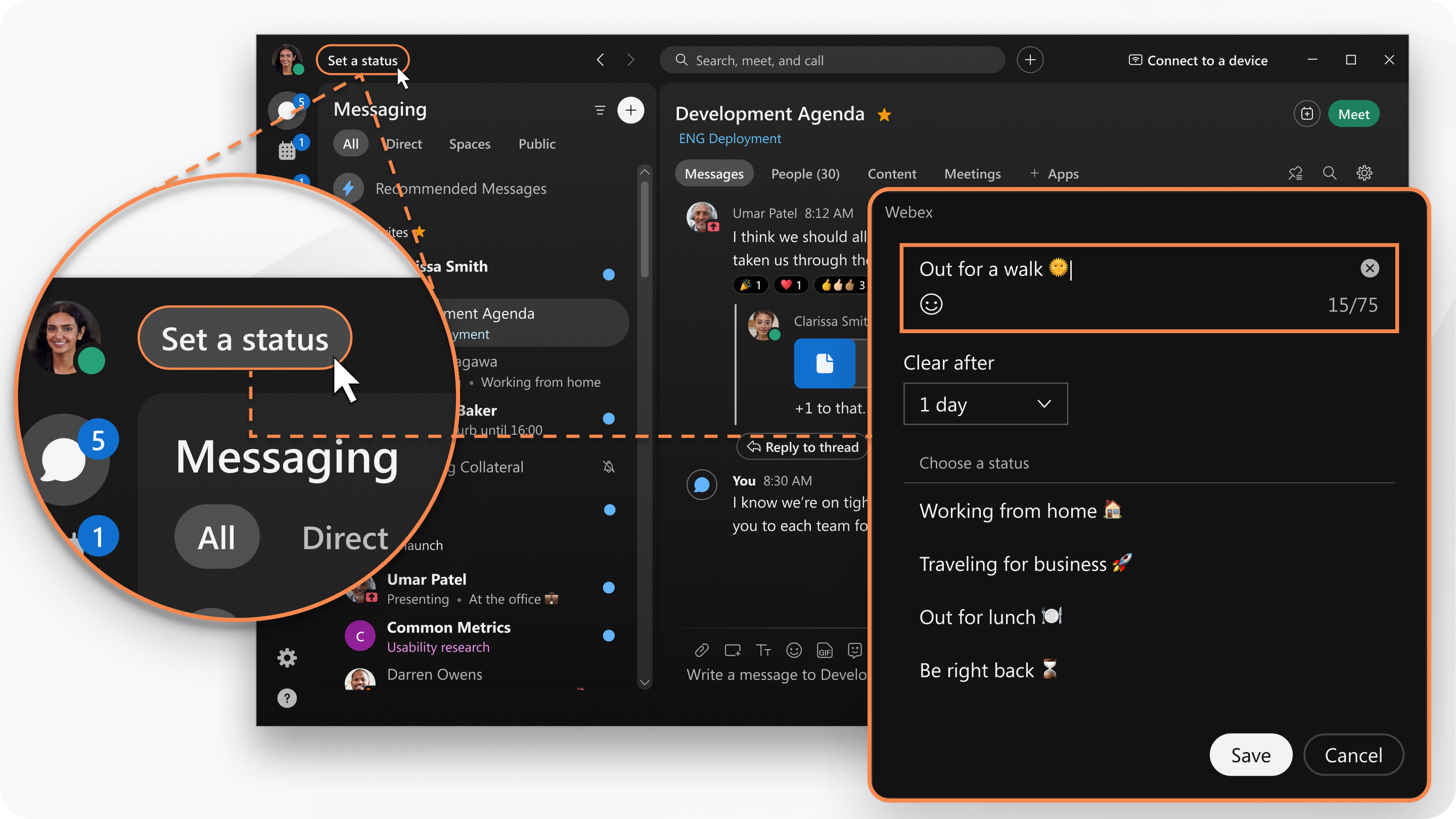
| 1 |
Klicka på Ställ in status i appens sidhuvud. |
| 2 |
Välj en status från listan eller ange din status i fönstret Vad är din status? Du kan lägga till upp till fem statusalternativ i listan så att de snabbt blir tillgängliga. Varje status har en maxlängd på 75 tecken och kan även innehålla emojis. |
| 3 |
Välj bland följande alternativ i listrutan Clear after (Rensa efter):
|
| 4 |
Klicka på Spara. Om du vill ta bort en vald status klickar du på Ta bort. |
| 1 |
Tryck på profilbild och sedan på Ange status . |
| 2 |
Välj en status från listan eller knacka i textrutan för att skapa en ny status. Du kan lägga till upp till 5 statusalternativ i listan, så att de snabbt blir tillgängliga. Varje status har en maxlängd på 75 tecken och kan också innehålla en emoji. |
| 3 |
Tryck på Ta bort efter för att ställa in en tid för att ta bort din status. Välj bland följande:
Du kan ange en status i maximalt 7 dagar eller minst 30 minuter. |
| 4 |
Knacka sedan på Klar. |
| 1 |
Tryck på profilbild och sedan på Ange status . |
| 2 |
Välj en status från listan eller knacka i textrutan för att skapa en ny status. Du kan lägga till upp till 5 statusalternativ i listan, så att de snabbt blir tillgängliga. Varje status har en maxlängd på 75 tecken och kan också innehålla en emoji. |
| 3 |
Tryck på Ta bort efter för att ställa in en tid för att ta bort din status. Välj bland följande:
Du kan ange en status i maximalt 7 dagar eller minst 30 minuter. |
| 4 |
Tryck sedan på |

 .
.
